爱奇艺Mac视频下载方法及下载位置详解
- WBOYWBOYWBOYWBOYWBOYWBOYWBOYWBOYWBOYWBOYWBOYWBOYWB转载
- 2024-01-15 10:03:072391浏览
作为一个在全球拥有大量用户的视频播放软件,爱奇艺视频不仅提供高清正版影视视频的在线观看,还提供内容下载服务。大家对于在手机和Windows电脑上使用爱奇艺下载视频应该都很熟悉,但是如果使用的是苹果的电脑,那么在爱奇艺Mac版上应该如何下载视频呢?下载的视频会保存在哪个位置呢?
如何在Mac上下载爱奇艺视频
在爱奇艺Mac版上,要下载视频非常简单,与Windows版本的软件几乎没有太大差别。打开爱奇艺mac版后,在电脑上找到想要下载的影视资源,不必进入播放界面,只需将鼠标移动选中相应的影视图标。在出现的影视详情窗口中,点击下载图标即可,如果要下载的是电视剧,还会自动弹出窗口以选择集数和清晰度
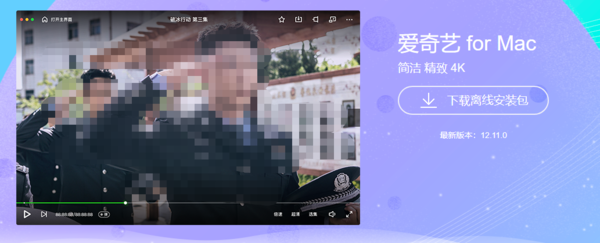
当然,我们也可以在视频播放页面上,点击右上角的下载图标,在弹出的下载窗口中选择要缓存的集数和清晰度进行视频下载
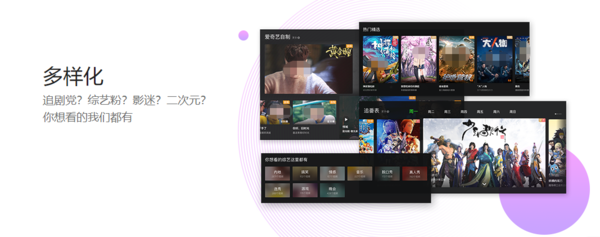
爱奇艺Mac版本的下载位置在哪里?
在爱奇艺Mac上选择需要下载的视频后,点击主页面右上角的“我的下载”图标。跳转到我的下载页面后,就可以查看之前下载的所有视频
若要查看视频下载的位置,请点击页面右上方的“打开文件夹”选项,即可按照缓存路径打开保存文件夹。在打开的文件夹中,有一个名为“download”的文件夹,打开此文件夹即可查看您下载的视频,注意视频文件的格式应为“.qsv”,这才是爱奇艺的视频文件
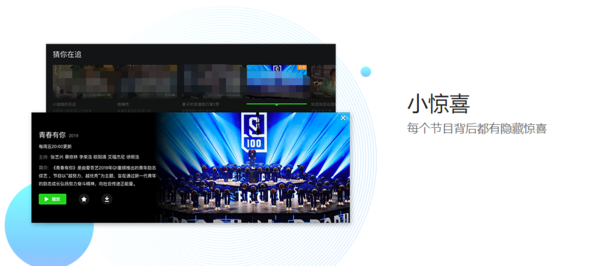
以上是爱奇艺Mac视频下载方法及下载位置详解的详细内容。更多信息请关注PHP中文网其他相关文章!
声明:
本文转载于:yesky.com。如有侵权,请联系admin@php.cn删除

